miten tehdä mainos Google Docsissa
Vaihe 1: Avaa Google Docs
Siirry https://docs.google.com/ ja avaa Google Docs. Mutta ilman Google-tilin, et voi käyttää Google Docs.
Vaihe 2: Avaa Template Gallery
kun olet kirjautunut sisään, näet Mallipohjagallerian esikatselun sivun yläosassa. Napsauta Mallipohjagalleriaa, ja sinut ohjataan galleriaan, jossa kaikki valmiiksi tehdyt mallit luokitellaan niiden määritettyyn osioon.
Google Docs-mallien käyttäminen on loistava valinta, mikä voi säästää aikaa. Sitten voit valita yhden pre-made malleja, jotka haluat ja käyttää sitä perustana uuden esitteen.
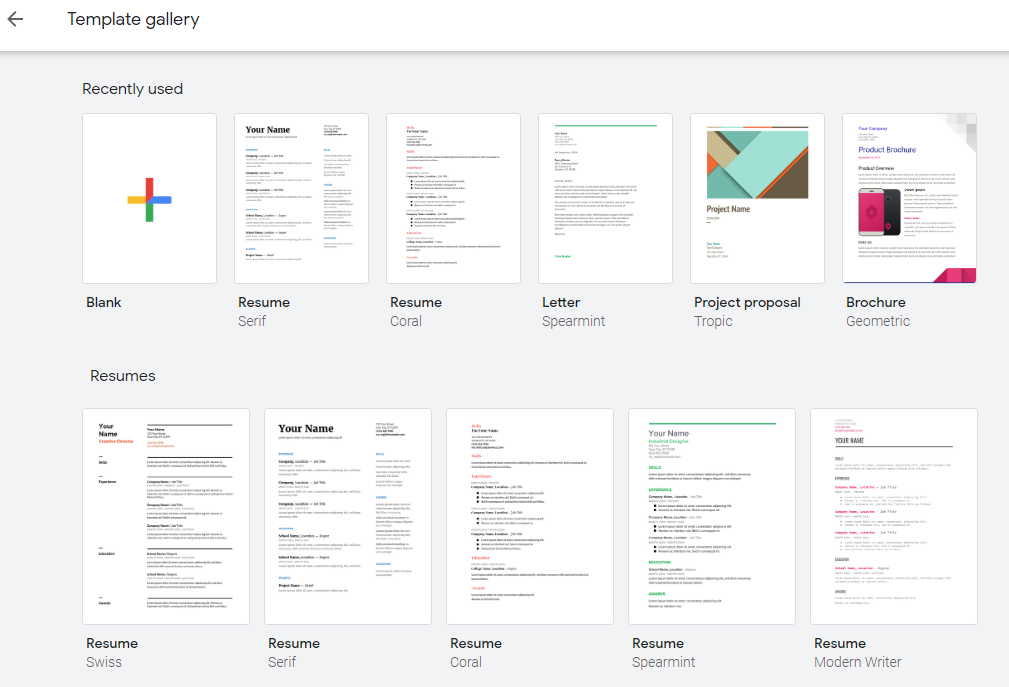
Vaihe 3: muokkaa esitettä
kun malli avautuu Google Editorissa, voit muuttaa otsikkoa, tekstiä ja grafiikkaa olemassa olevilla muotoilutyökaluilla.
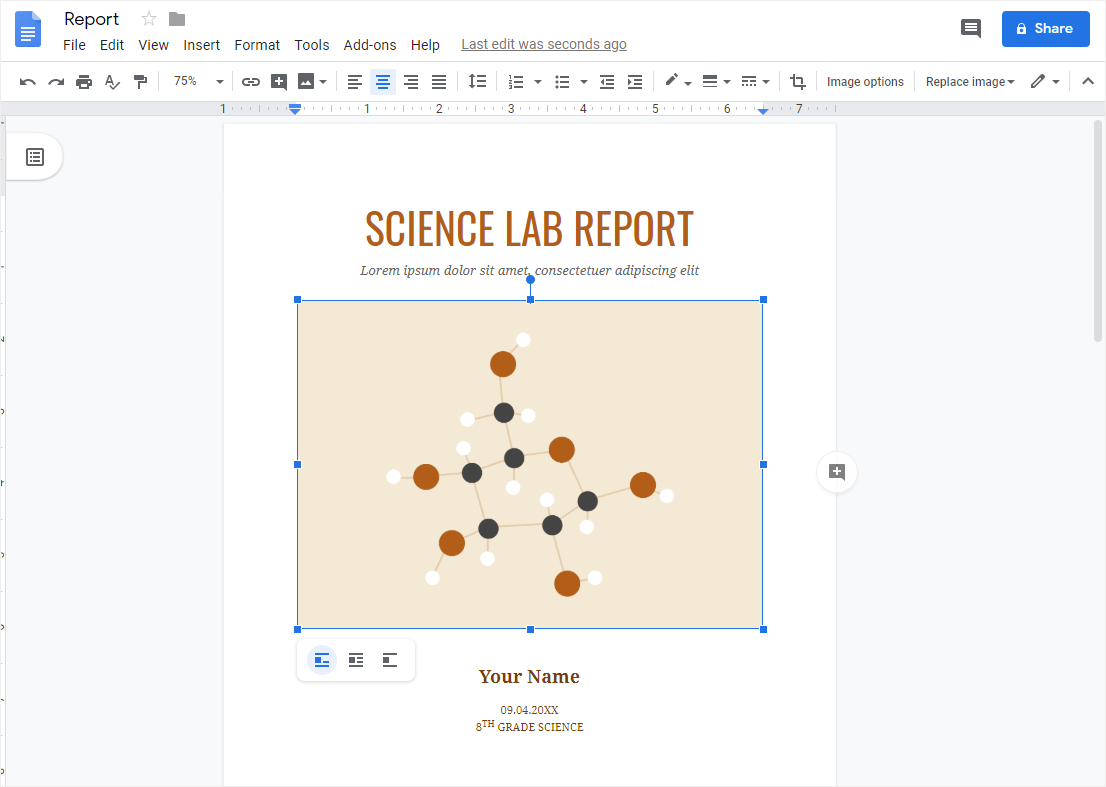
Step 4: Luo mukautettuja Flyers
Google Docsin piirustus-ja muotoilutyökaluilla voit myös tehdä flyereita Google Docsissa tyhjästä. Valitse Lisää välilehtiryhmään lisätäksesi kuvia, taulukoita, kaavioita paikallisesta tai pilvitallennuksesta. Muotovalikon asetukset antavat käyttäjille mahdollisuuden muokata tekstityylejä, säätää tekstiväliä, lisätä sarakkeita, luoteja ja luetteloita sekä muita muotoiluvaihtoehtoja.
vaakatyökalurivillä on pikapainikkeita ja vaihtoehtoja muuttaa kirjasintyylejä, kokoja, värejä tai muotoasentoja.
Kuinka tehdä Lehtinen Edraw Maxilla
Vaihe 1: Avaa Edraw Max verkossa
luodaksesi esitteen Edraw Maxissa, kirjaudu ensin Edraw-tilillesi. Edraw Max – verkkotyökaluun pääsee suoraan osoitteesta https://www.edrawmax.com/online/. Jos sinulla ei ole tiliä Edraw Maxissa, rekisteröidy ilmaiseksi käyttämällä voimassa olevaa sähköpostiosoitettasi.
Vaihe 2: Etsi Flyer-mallit
Nyt, Jotta voit tehdä Flyerin, sinun täytyy avata Flyer-osio. Napsauta graafisen suunnittelun välilehteä uudesta valikosta. Graafisen suunnittelun osiossa näet Flyer muun vaihtoehtoja. Alla olevassa kuvassa näet Flyer-välilehden, jossa on valmiiksi tehdyt mallit.
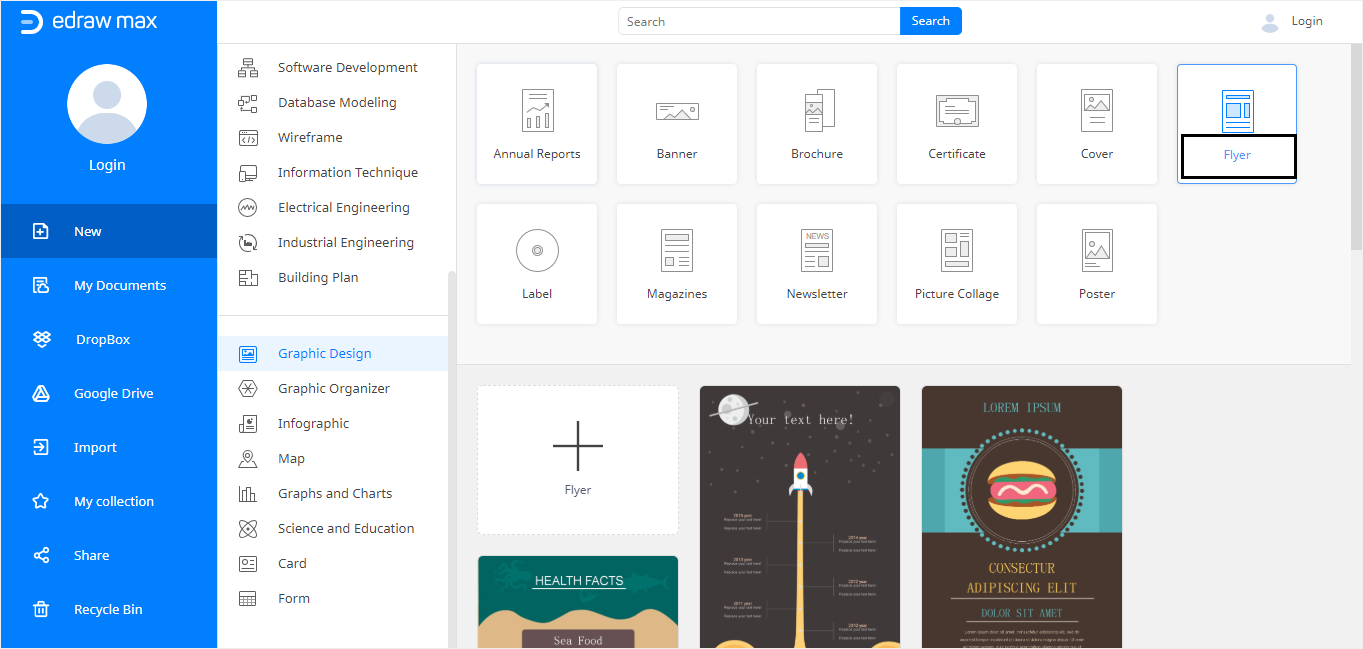
Vaihe 3: Avaa Flyer-malli
kun napsautat Flyer-välilehteä, jotkut flyer-mallit näkyvät alla olevassa osiossa. Jos haluat tehdä flyerin tyhjästä, voit klikata suurta ” + ” – merkkiä Flyerin kanssa avataksesi tyhjän piirustussivun. Vaihtoehtoisesti voit käyttää pre-made flyer malli käytettävissä vaihtoehtoja. Edraw Max on paljon ilmaiseksi muokattavissa flyer malleja käytettävissä. Lehtisten pohjiin pääset tästä linkistä https://www.edrawsoft.com/share-flyer.php.
Vaihe 4:
kun valitset mallin, se avautuu Edraw Max-muokkaimessa. Voit muokata mallia muokkaimessa. Malli uudistuu muokkaimessa, kuten alla olevassa kuvassa näkyy.
voit muokata sisältöä muokkausvaihtoehdoista. Napsauta mallin paikkamerkki-tekstiä ja korvaa se valinnallasi. Voit myös muuttaa fontin väriä, kokoa ja tyyliä.
lisäksi lehtiseen voi lisätä kuvia, taulukoita, kaavioita, QR-koodeja ja jopa kaavioita. Edraw Max mahdollistaa myös taustan muokkaamisen ja vesileimojen lisäämisen. Edraw Max Onlinessa on monia muita muokkausvaihtoehtoja,jotka tukevat sinua räätälöimään esitteen tarpeisiisi sopivaksi.
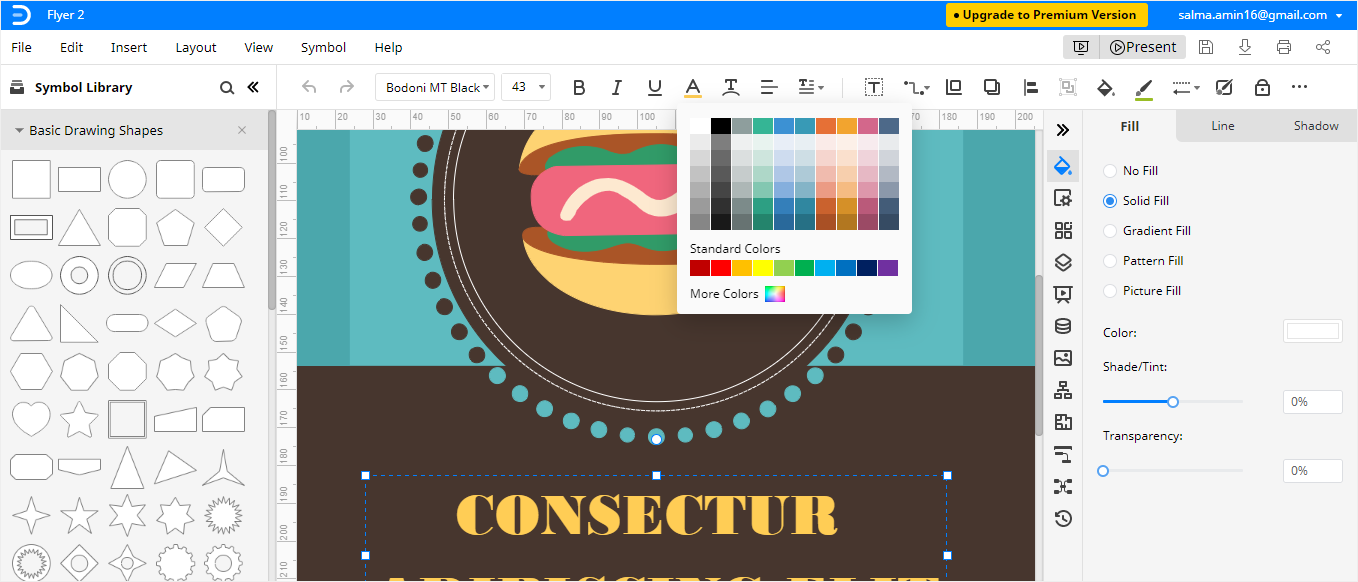
miten tallennat Edraw Flyerin tavallisena tiedostona
kun olet muokannut mallin tai luot esitteesi Edraw Max Online-palvelussa, voit tallentaa sen työpöydällesi tulostettavaksi. Seuraa ohjeita tallentaa esitteen eri muodoissa.
kun muokkaat mallin tai luot esitteesi Edraw Max Online-palvelussa, voit tallentaa sen työpöydällesi tulostusta varten. Noudata ohjeita pitää lentolehtinen eri muodoissa.
Napsauta Tiedosto-välilehteä, jonka jälkeen voit tallentaa, jakaa, viedä ja tulostaa esitteesi. Lisäksi, on olemassa useita käytettävissä vienti vaihtoehtoja, joiden avulla käyttäjät voivat esittää lentolehtisiä eri muodoissa.
